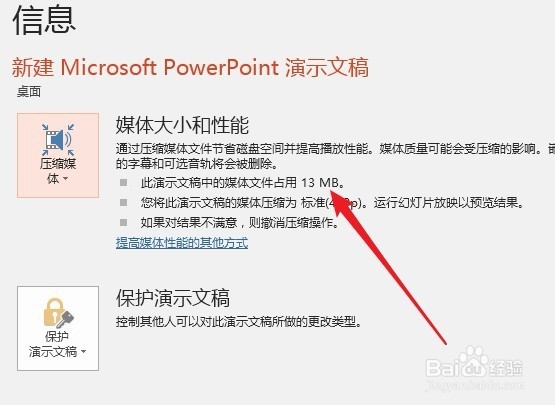1、在电脑上打开ppt2019后,点击窗口左上角的文件菜单项
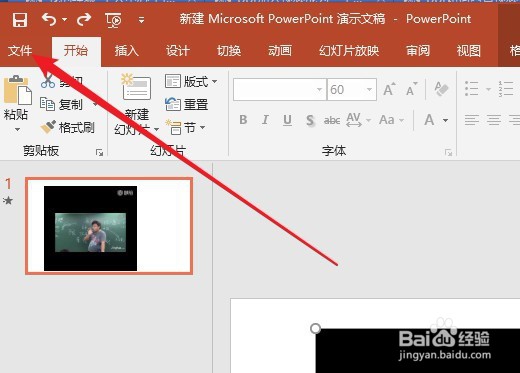
2、然后在弹出的下拉菜单中点击信息的菜单项
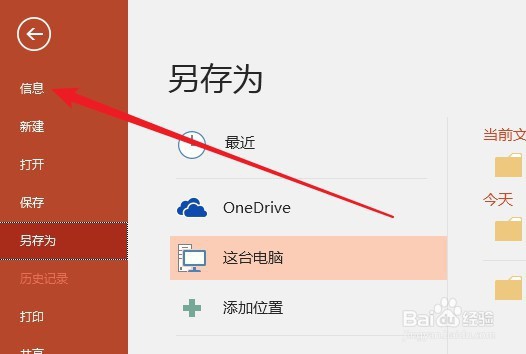
3、接着在打开的信息页面中点击右侧的压缩媒体下拉按钮。

4、然后在弹出的下拉菜单中选择标准的菜单项
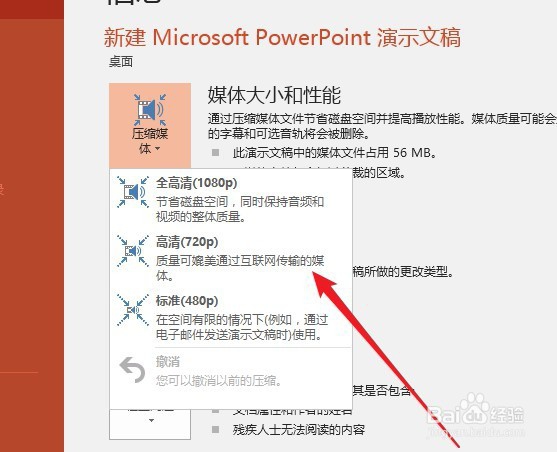
5、接着就会弹出一个压缩媒体的窗口,在窗口中可以看到正在压缩文件的提示信息
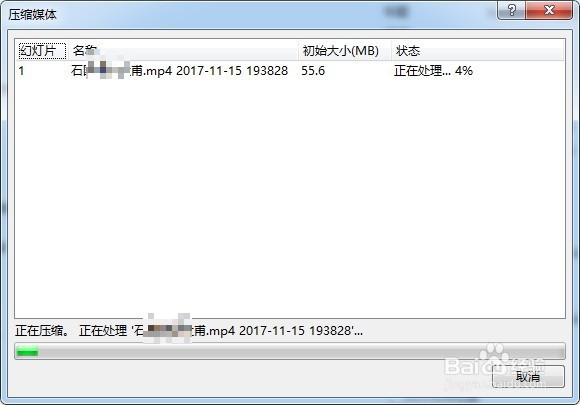
6、待压缩完成后,可以看到已保存完成的提示信息
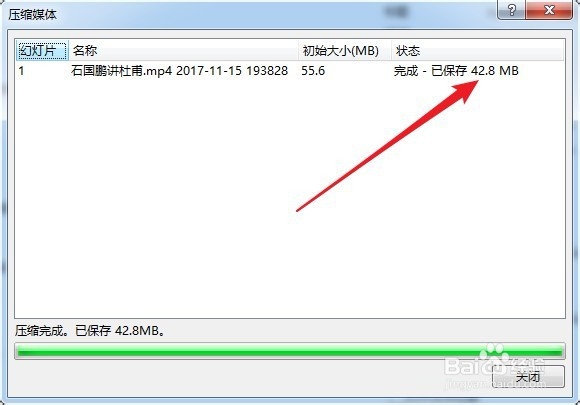
7、返回到ppt2019后,可以看到当前的文件已减小了很多。
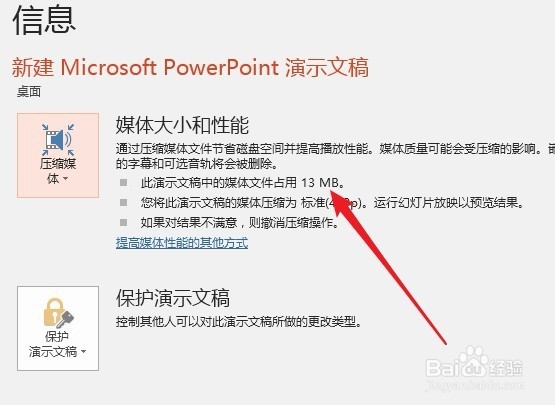
时间:2024-10-14 11:18:43
1、在电脑上打开ppt2019后,点击窗口左上角的文件菜单项
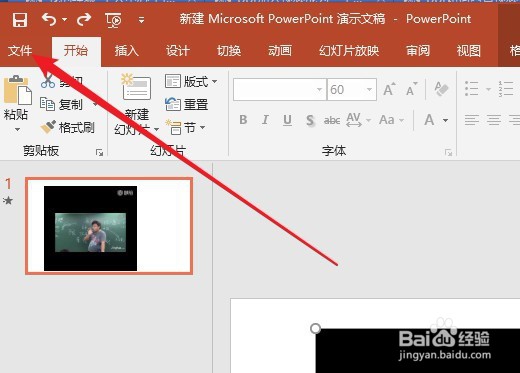
2、然后在弹出的下拉菜单中点击信息的菜单项
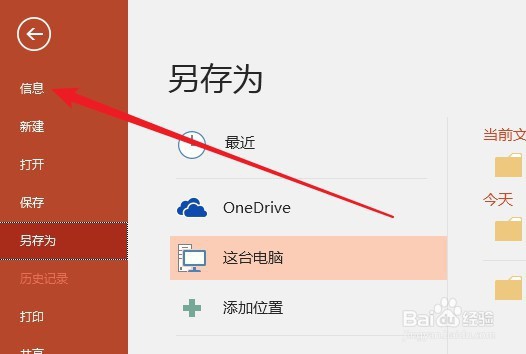
3、接着在打开的信息页面中点击右侧的压缩媒体下拉按钮。

4、然后在弹出的下拉菜单中选择标准的菜单项
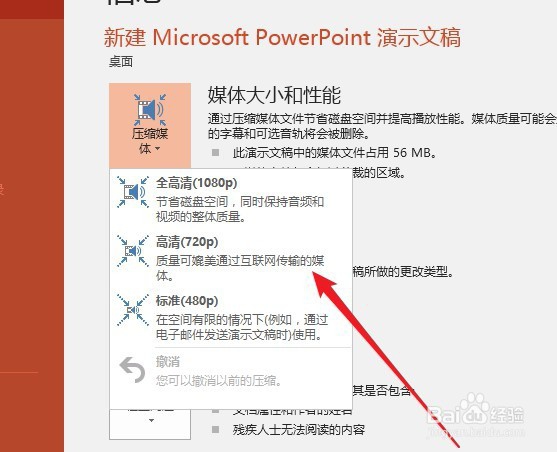
5、接着就会弹出一个压缩媒体的窗口,在窗口中可以看到正在压缩文件的提示信息
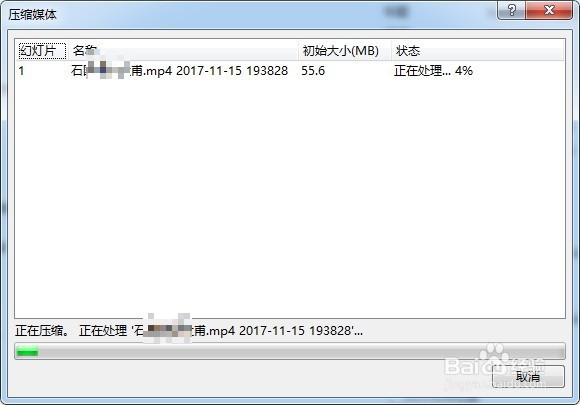
6、待压缩完成后,可以看到已保存完成的提示信息
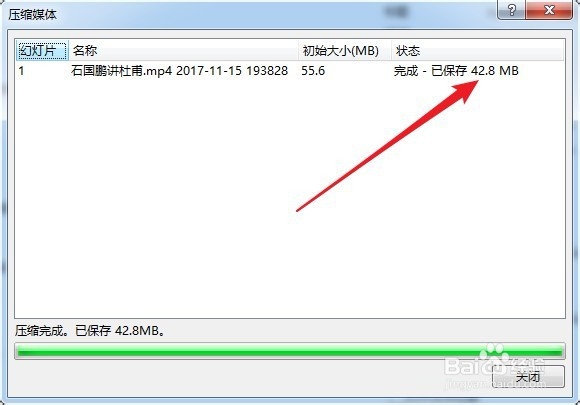
7、返回到ppt2019后,可以看到当前的文件已减小了很多。